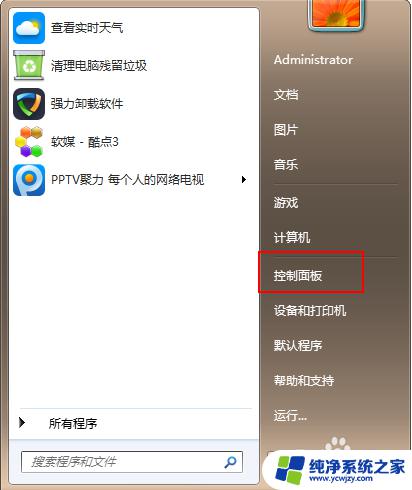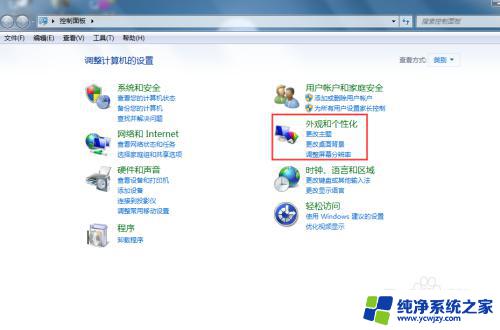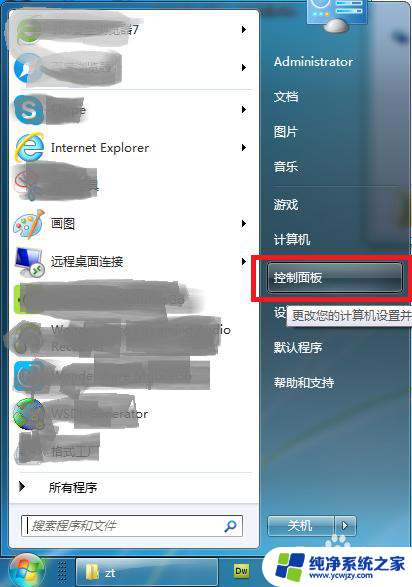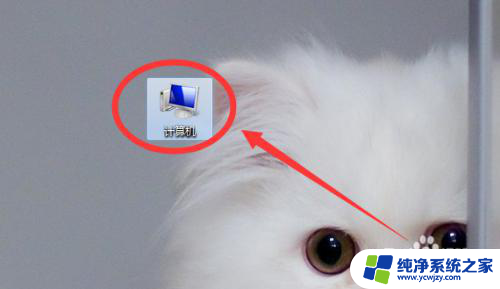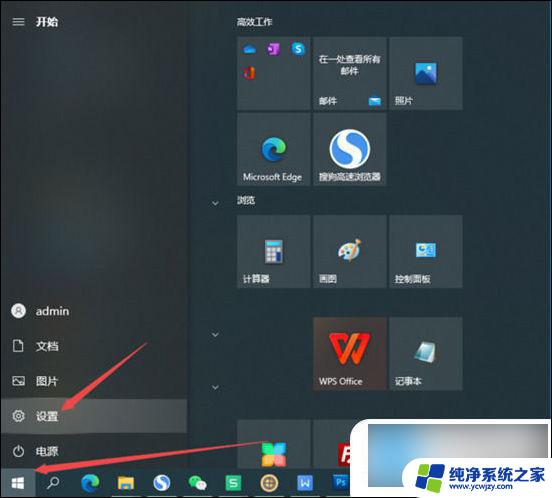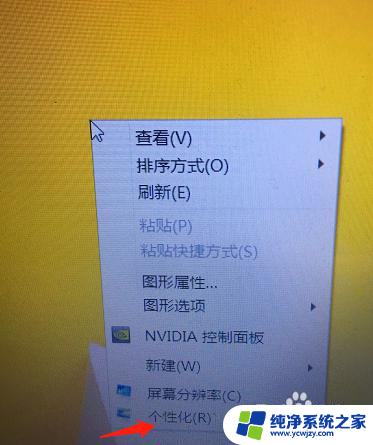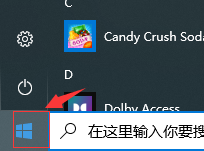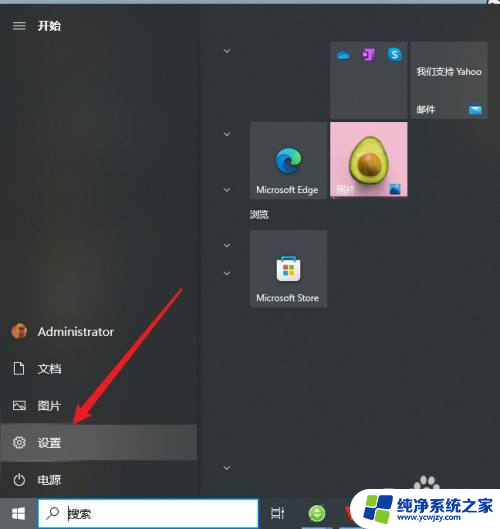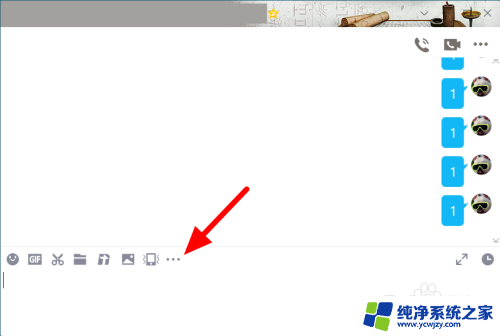电脑显示字体太小怎么办 电脑字体太小调整方法
更新时间:2023-06-05 09:12:22作者:xiaoliu
电脑显示字体太小怎么办,电脑显示字体太小是很多人在使用电脑时常常遇到的问题,特别是在长时间使用电脑后,看不清显示的内容很容易让人眼疲劳。那么应该如何调整电脑字体大小呢?其实只需要简单的几个步骤就能够解决这个问题。本文将为大家介绍一些常见的电脑字体太小调整方法,让用户能够轻松应对这个困扰。
步骤如下:
1.在电脑桌面右键点击鼠标。选择屏幕分辨率选项。
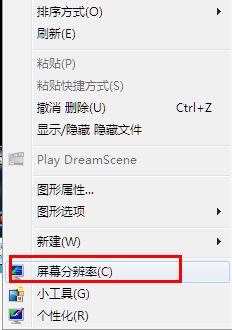
2.选择图中标注的放大或缩小文本和其他项目。
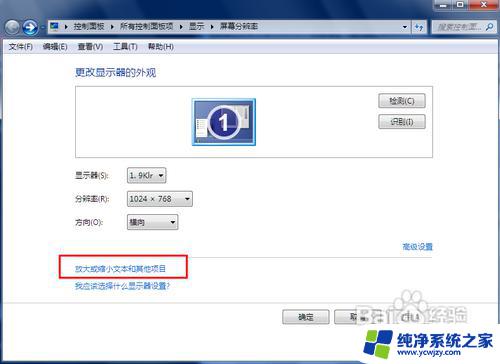
3.在接下来的界面中选择较大。
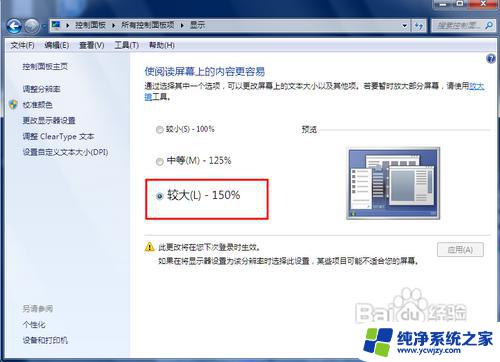
4.然后点击应用就可以了,这时屏幕和网页的字体和图画都会变大了。
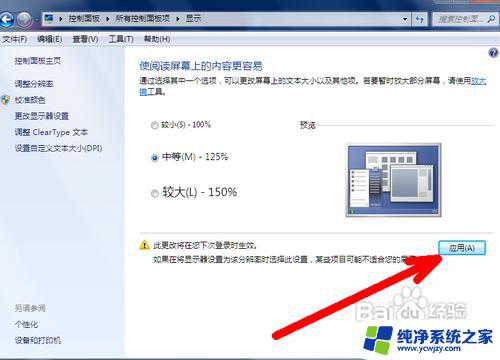
5.如果你想自定义文本的大小也可以,点击左边标注的位置。
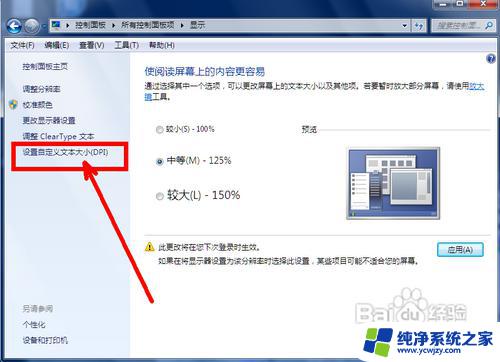
6.这时会有一个下拉的菜单,选择你想要的百分比,然后确定就可以了。
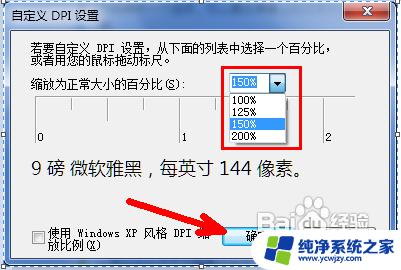
7.如果你想变回系统默认的字体大小,再进行还原操作就可以了。即即选择上图中标识的100%。
以上就是解决电脑显示字体太小的全部方法,如有类似问题的用户,可参考本文介绍的步骤进行修复,希望这能对大家有所帮助。